如何將 iTunes 播放清單同步到 iPhone(更新了 3 種方法)
如果您喜歡隨時隨地離線聆聽喜愛的音樂,您會喜歡如何聆聽的指南 將iTunes播放列表同步到iPhone 這裡。相信對大多數蘋果用戶來說,iTunes並不陌生。它可以充當媒體播放器、媒體庫和行動裝置管理服務。您也可以使用該軟體在iPhone和電腦之間傳輸資料。如何在 iPhone 上存取 iTunes 播放清單?如果您正在考慮是否可以將 iTunes 播放清單同步到 iPhone,本文將告訴您更多相關資訊。如果您想了解不同的方法,您應該讀完這篇文章。
內容指南 方法 1:自動將 iTunes 資料庫同步到 iPhone方法 2:手動將 iTunes 資料庫同步到 iPhone方法 3:將 iTunes/Apple 音樂庫同步到任何裝置同步 iTunes/Apple 音樂庫的常見問題解答總結一切
方法 1:自動將 iTunes 資料庫同步到 iPhone
如果您想將您最喜歡的歌曲從電腦複製到 iOS 設備,那麼您可以使用 iTunes 或 蘋果音樂 應用程式.但首先,您必須訂閱 Apple Music。啟用 Apple 的同步庫功能後,iTunes 或 Apple Music 庫中的內容將在您的裝置之間同步,只要它們都登入您訂閱 Apple Music 時使用的同一個 Apple ID。
如何將 iTunes 播放清單自動同步到 iPhone 和 iPad?以下是使用同步庫將 iPhone、iPad 或 iPod 與電腦同步時必須遵循的步驟。
打開同步庫
步驟二 在 Mac 上開啟 Apple Music 應用程式,在 Windows PC 上開啟 iTunes。
步驟二 在 Mac 上,選取「音樂」>「設定」>「一般」>「同步庫」。在 Windows 上,選取「編輯」>「首選項」>「一般」>「iCloud 音樂庫」。按一下“確定”。

步驟二 打開 iPhone 或 iPad 上的「設定」應用,然後前往「音樂」。
步驟二 在那裡,您會找到一個打開或關閉音樂庫的選項,選擇開啟同步庫。如果您沒有訂閱 Apple Music,則無法進行同步。
步驟二 等待您的音樂庫同步。現在,您可以在裝有 Apple Music 應用程式的 iPhone 或 iPad 上串流您的音樂庫。只需確保您的裝置使用與 Apple Music 訂閱相同的 Apple ID 登入即可。

提示: 有關更多詳細信息,請查看我們的解釋者 Apple Music 和 iTunes 上的同步庫是什麼.
方法 2:手動將 iTunes 資料庫同步到 iPhone
如何將 iTunes 播放清單同步到 iPhone?在本部分中,我們也將分享如何手動將 iTunes 資料庫傳輸到 iPhone。在開始之前,您必須為您的 iPhone 準備一條 Apple Lightning 或 USB-C 連接線。無論您使用的是 Mac 還是 Windows 個人計算機,以下步驟都是類似的。
在 Mac 和 iPhone 之間同步音樂
步驟二 使用 USB 或 USB-C 連接線將 iPhone 連接到 Mac。完成後,您將在 Finder 側欄中看到該裝置。在 Finder 側邊欄中點擊您的 iPhone。
步驟二 點選按鈕列中的音樂。選擇「將音樂同步到 [您的 iPhone 名稱]」複選框以開啟音樂同步。勾選方塊後,同步設定為將所有音樂傳輸到您的裝置。在這裡您可以同步整個音樂庫或選擇「選定的播放清單、藝術家、專輯和流派」。當您準備好同步時,請按一下“同步”。
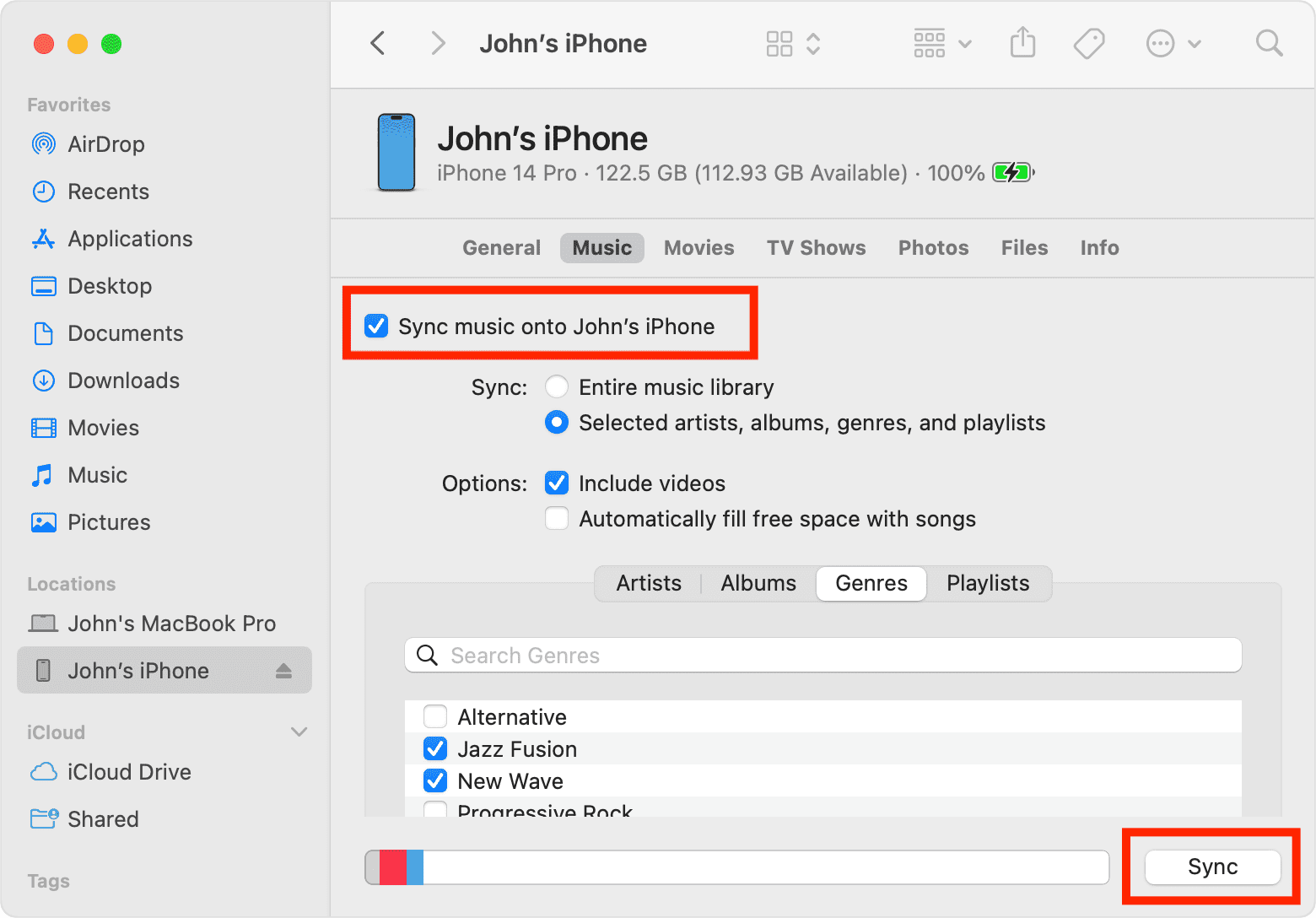
步驟二 點選 Finder 側邊欄中的「彈出」按鈕,以斷開 iPhone 與 Mac 的連線。
在 Windows 和 iPhone 之間同步音樂
步驟二 開啟 iTunes 並使用 USB 連接線將 iPhone 連接到電腦。
步驟二 點選 iTunes 視窗左上角的裝置圖示。從 iTunes 視窗左側「設定」下的清單中,點選「音樂」。選擇同步音樂旁的複選框。在這裡您可以同步整個音樂庫或選擇「選定的播放清單、藝術家、專輯和流派」。

步驟二 點選視窗右下角的同步按鈕。
方法 3:將 iTunes/Apple 音樂庫同步到任何裝置
現在我們知道了將 iTunes 播放清單同步到 iPhone 的步驟,因為我們訂閱了 Apple Music 或 iTunes,這很容易做到。但請記住,一旦取消 Apple Music 訂閱,您將無法存取整個音樂庫,即使您之前已經下載過。蘋果使用 數字版權管理(DRM) FairPlay 技術可保護 iTunes 和 Apple Music 中的所有數位內容,包括音樂、電影、電視節目和有聲書。這是蘋果公司防止其版權資源分配以減少盜版的方式。這使得從 iTunes 合法購買的用戶在未經 Apple 許可或允許的情況下很難在 MP3 播放器等不同裝置上播放歌曲或觀看電影。
要將音樂庫傳輸到任何設備,您需要繞過 Apple Music 歌曲的 DRM,並將其轉換為靈活的音訊格式,例如 MP3。強烈建議您使用我們的 AMusicSoft Apple 音樂轉換器 來做這個把戲。
AMusicSoft Apple Music Converter 是一款完美的 FairPlay DRM 刪除工具,特別是如果您想大量從 Apple Music 曲目中刪除 DRM,同時保留原始音訊品質。 AMusicSoft Apple Music Converter 也是一款多合一音樂轉換器 將受保護的 AAC 音樂檔案轉換為 MP3、MP4、FLAC、M4A、WAV 和其他常見音訊格式,速度高達 5 倍。它不僅可以轉換音樂,還可以轉換播放清單、播客視頻,甚至有聲書。有了這些無 DRM 的歌曲,您可以將它們備份到任何裝置上並使用您想要的任何媒體播放器播放。即使歌曲意外從 Apple Music 中消失,您也可以立即恢復它們。你可以能夠 在 iTunes 上刻錄 CD 也可以透過 AMusicSoft Apple Music Converter。聽起來很神奇吧?
不再需要 Apple Music 或 iTunes 應用程式! AMusicSoft Apple Music Converter 內建 Apple Music 網路播放器,讓您直接存取整個音樂庫,方便轉換和下載音樂。點擊下載按鈕免費試用!
步驟二 從播放清單中預先選擇所有您最想要的音樂檔案。您可以選擇任意數量,可以是您自己選擇的整張專輯或播放清單。 AMusicSoft Apple Music Converter 可以一次轉換所有內容。您無需在每次文件完成轉換時拖放每個項目!轉換和傳輸文件的方式多麼方便!

步驟二 將歌曲新增至 AMusicSoft Apple Music Converter 後,從「輸出格式」選單中選擇 MP3。您也可以設定輸出路徑來儲存轉換後的檔案。要獲得原始品質的音樂,您需要將位元率變更為320kbps:點擊軟體右上角的三行圖標,然後從下拉式選單中選擇「首選項」>「進階」。從位元率中選擇 320。

步驟二 如果您完成了選擇正確的格式和輸出路徑,請按一下「轉換」按鈕開始轉換。完成後,您現在可以在“完成”部分中看到所有轉換後的歌曲。如何將 iTunes 播放清單同步到 iPhone?只需將您的 iPhone 連接到電腦,然後將轉換後的歌曲移至您的 iPhone!

同步 iTunes/Apple 音樂庫的常見問題解答
您是否在將音樂檔案從 iTunes 同步到 iPhone 時遇到困難?以下是常見問題解答,應該對您有幫助。
Q1:我可以在沒有 iTunes 的情況下將音樂從電腦同步到 iPhone 嗎?
如果您認為透過 iTunes 從 iTunes 和 Apple Music 傳輸音樂太繁瑣,並且希望在沒有 iTunes 的情況下完成工作,我們建議您使用另一個第三方工具 MobileTrans。它是一款適用於iPhone的資料傳輸解決方案,可協助您一鍵在行動裝置和電腦之間快速且穩定地傳輸媒體檔案、內容等。
Q2:為什麼我的音樂庫沒有同步到我的 iPhone?
為什麼我可以將 iTunes 播放清單同步到 iPhone?如果您發現音樂庫無法同步到 iPhone,請檢查您的 iPhone 是否已連接到網路並登入相同 Apple ID,或確保您的 Apple Music 訂閱目前可用。如果您已經嘗試了上述方法但仍然不起作用,您可以在這裡查看我們的指南: iTunes 播放清單不同步嗎?快速修復>>>>
Q3:如何從 iPhone 和 iPad 中刪除自動同步的音樂?
若要從您的 iOS 裝置中刪除不需要的音樂,請從 Mac 中刪除音樂並同步您的 iPhone 和 iPad。如果您想僅從 iOS 設備中刪除音樂,同時將其保留在 Mac 上,請在 Mac 上打開“訪問”,在邊欄中選擇您的設備,然後點按按鈕欄中的“音樂”。在音樂清單中,取消選擇要從裝置中刪除的音樂的核取方塊。當您準備好同步時,請按一下「應用」。
總結一切
這些只是將iTunes播放列表同步到iPhone時可以用作參考的一些方法。 使用像專業轉換器 AMusicSoft Apple 音樂轉換器 如果您在同步文件時繼續遇到問題,不知何故會找到最好的方法。我知道您迫不及待地想在乘坐回家的巴士時欣賞所有音樂文件。您必須享受您對音樂的熱愛,但又不犧牲您的時間、金錢,甚至您最喜歡的歌曲的品質。
人們也讀
Robert Fabry 是一位熱心的部落客,也是一位熱衷於科技的愛好者,也許他可以透過分享一些技巧來感染你。他也對音樂充滿熱情,並為 AMusicSoft 撰寫過這些主題的文章。